
એન્ડ્રોઇડ તમને સેટિંગ્સની ઍક્સેસ અને એપ્લિકેશન્સ ઇન્સ્ટોલ કરવા પર પ્રતિબંધો સ્થાપિત કરવા અને એપ્લિકેશન પર પાસવર્ડ ઇન્સ્ટોલ કરવા માટે બિલ્ટ-ઇન ટૂલ્સની ઍક્સેસ પર પ્રતિબંધો સ્થાપિત કરવા માટે પરવાનગી આપે છે. તેથી, એપ્લિકેશન્સના લોન્ચ (તેમજ તેમની પાસેથી સૂચનાઓ જોવા) સામે રક્ષણ કરવા માટે તૃતીય-પક્ષ ઉપયોગિતાઓનો ઉપયોગ કરવો પડશે, જે સમીક્ષામાં આગળ છે. આ પણ જુઓ: એન્ડ્રોઇડ (ઉપકરણ અનલૉકિંગ) પર પાસવર્ડ કેવી રીતે ઇન્સ્ટોલ કરવું, Android પર પેરેંટલ કંટ્રોલ. કશું નહીં: આ પ્રકારની એપ્લિકેશન્સ "ઓવરલેઝ" કારણ બની શકે છે જ્યારે અન્ય એપ્લિકેશન્સ દ્વારા પરવાનગી આપે છે, આને ધ્યાનમાં લો (વધુ વિગતો: Android 6 અને 7 પર ઓવરલે).
એપ્રોકમાં Android એપ્લિકેશન પર પાસવર્ડ ઇન્સ્ટોલ કરી રહ્યું છે
મારા મતે, અન્ય પાસવર્ડ એપ્લિકેશંસના લોન્ચને અવરોધિત કરવા માટે ઉપલબ્ધ મફત એપ્લિકેશન્સનો શ્રેષ્ઠ એ શ્રેષ્ઠ છે (હું ફક્ત એટલું જ ધ્યાન આપું છું કે પ્લે માર્કેટમાં એપ્લિકેશનનું નામ સમય-સમય પર બદલાતું રહે છે - પછી સ્માર્ટ એપલોક, પછી જસ્ટ એપલોક, અને હવે - ફિંગરપ્રિન્ટ ઍપ્લિકેટ, આ તે હકીકતમાં એક સમસ્યા હોઈ શકે છે કે ત્યાં સમાન નામ છે, પરંતુ અન્ય એપ્લિકેશન્સ).
ફાયદા ફંક્શન્સની વિશાળ શ્રેણી છે (ફક્ત એપ્લિકેશન પાસવર્ડ જ નહીં), રશિયન ઇન્ટરફેસ ભાષા અને મોટી સંખ્યામાં પરવાનગીઓની ગેરહાજરી (તે ફક્ત તે જ આપવાનું જરૂરી છે જેને ફક્ત તે જ આપવાની જરૂર છે જે ચોક્કસ એપ્લોક કાર્યોનો ઉપયોગ કરવા માટે જરૂરી છે).
એપ્લિકેશનનો ઉપયોગ કરીને ઉપકરણના શિખાઉ એન્ડ્રોઇડ માલિકે પણ મુશ્કેલીઓ ઊભી કરવી જોઈએ નહીં:
- જ્યારે તમે પ્રથમ ઍપ્લોક શરૂ કરો છો, ત્યારે તમારે એક PIN કોડ બનાવવું આવશ્યક છે જેનો ઉપયોગ એપ્લિકેશનમાં બનાવેલી સેટિંગ્સને ઍક્સેસ કરવા માટે કરવામાં આવશે (બ્લોક્સ અને અન્ય).

- PIN કોડ દાખલ કરવા અને પુષ્ટિ કર્યા પછી તરત જ, ઍપ્લોક એપ્લિકેશન્સ ટેબ ખોલશે, જ્યાં "પ્લસ" બટનને ક્લિક કરીને, તમે બધા એપ્લિકેશન્સને ચિહ્નિત કરી શકો છો જે તમે બહારના લોકો ચલાવવા માટે વિકલ્પ વગર અવરોધિત કરવા માંગો છો (જ્યારે "સેટિંગ્સને અવરોધિત કરો" અને "ઇન્સ્ટોલેશન પ્રોગ્રામ પેકેજ" કોઈ પણ પ્લે માર્કેટ અથવા એપીકે ફાઇલમાંથી એપ્લિકેશન્સની સેટિંગ્સ અને ઇન્સ્ટોલેશનને ઍક્સેસ કરી શકતું નથી).
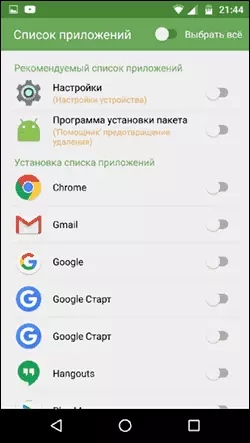
- તમે પ્રથમ વખત અરજીઓ નોંધ્યા પછી અને "પ્લસ" દબાવો (સુરક્ષિત સૂચિમાં ઉમેરો), તમારે ડેટાને ઍક્સેસ કરવા માટે પરવાનગી સેટ કરવાની જરૂર પડશે - "લાગુ કરો" ક્લિક કરો અને પછી એપલૉક માટે રીઝોલ્યુશનને સક્ષમ કરો.
- પરિણામે, તમે અવરોધિત સૂચિમાં તમને જરૂરી એપ્લિકેશનો જોશો - હવે તેમના સ્ટાર્ટઅપ માટે PIN કોડ દાખલ કરવા માટે જરૂરી છે.
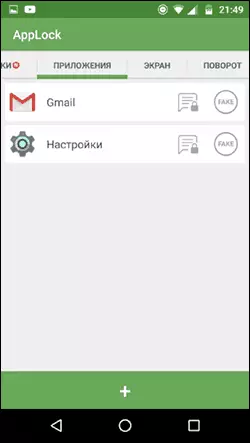
- એપ્લિકેશન્સની બાજુમાં બે આયકન્સ તમને આ એપ્લિકેશનોમાંથી સૂચનાઓ અવરોધિત કરવા દે છે અથવા અવરોધિત કરવાને બદલે લોન્ચ ભૂલ મેસેજ પ્રદર્શિત કરે છે (જો તમે ભૂલ મેસેજમાં "લાગુ કરો" બટનને પકડી રાખો છો, તો PIN ઇનપુટ વિંડો દેખાશે અને એપ્લિકેશન શરૂ થશે) .
- એપ્લિકેશન્સ (તેમજ ગ્રાફિક) માટે ટેક્સ્ટ પાસવર્ડનો ઉપયોગ કરવા માટે, પિન કોડ નહીં, ઍપ્લોકમાં "સેટિંગ્સ" ટેબ પર જાઓ, પછી પ્રોટેક્શન સેટઅપ આઇટમમાં, "લૉક મેથડ" પસંદ કરો અને ઇચ્છિત પાસવર્ડ પ્રકારનો ઉલ્લેખ કરો. મનસ્વી લખાણ પાસવર્ડ અહીં "પાસવર્ડ (સંયોજન) તરીકે સૂચવવામાં આવે છે.
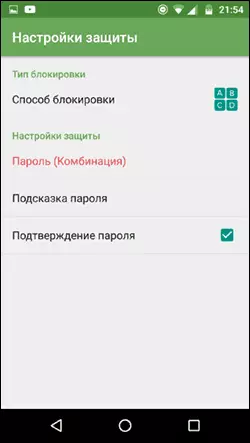
વધારાની એપલોક સેટિંગ્સમાં શામેલ છે:
- એપ્લિકેશન સૂચિમાંથી એપલોક એપ્લિકેશન્સ છુપાવવાનું.
- કાઢી નાખવું સામે રક્ષણ
- મલ્ટી-પેઅર મોડ (દરેક એપ્લિકેશન માટે અલગ પાસવર્ડ).
- રૂપરેખાંકન સુરક્ષા (તમે કૉલ્સ માટે પાસવર્ડ મૂકી શકો છો, મોબાઇલ અથવા Wi-Fi નેટવર્ક્સથી કનેક્ટ કરી શકો છો).
- લૉક પ્રોફાઇલ્સ (અલગ પ્રોફાઇલ્સ બનાવવી, જેમાંની દરેક તેમની વચ્ચે અનુકૂળ સ્વિચિંગ સાથે વિવિધ એપ્લિકેશન્સને અવરોધિત કરે છે).
- બે અલગ ટૅબ્સ "સ્ક્રીન" અને "ફેરવો" પર, તમે એપ્લિકેશન્સ ઉમેરી શકો છો જેના માટે સ્ક્રીન શટડાઉન અને તેના પરિભ્રમણને અવરોધિત કરવામાં આવશે. તે એપ્લિકેશન પર પાસવર્ડ ઇન્સ્ટોલ કરતી વખતે તે જ રીતે કરવામાં આવે છે.
અને આ ઉપલબ્ધ સુવિધાઓની સંપૂર્ણ સૂચિ નથી. સામાન્ય રીતે, એક મહાન, સરળ અને કાર્યકારી એપ્લિકેશન. ગેરફાયદાના - કેટલીકવાર ઇન્ટરફેસ ઘટકોનો સંપૂર્ણ રશિયન અનુવાદ નથી. અદ્યતન: સમીક્ષાની સમીક્ષા કરવાના ક્ષણથી, ફિંગરપ્રિન્ટને અનુમાન લગાવવાની અને અનલૉક કરવાના ફોટોને દૂર કરવા માટે ફંક્શન્સ દેખાયા.
ઍપ્લોક ડાઉનલોડ કરો તમે પ્લે માર્કેટ પર મફત ડાઉનલોડ કરી શકો છો
સીએમ લોકર ડેટા પ્રોટેક્શન
સીએમ લોકર એ એક અન્ય લોકપ્રિય અને સંપૂર્ણ મફત એપ્લિકેશન છે જે તમને એન્ડ્રોઇડ એપ્લિકેશન માટે પાસવર્ડ મૂકવાની મંજૂરી આપે છે.
"લોક અને એપ્લિકેશન લૉક" વિભાગમાં સીએમ લૉકરમાં, તમે ગ્રાફિક અથવા ડિજિટલ પાસવર્ડનો ઉલ્લેખ કરી શકો છો જે એપ્લિકેશન્સ શરૂ કરવા માટે સેટ કરવામાં આવશે.
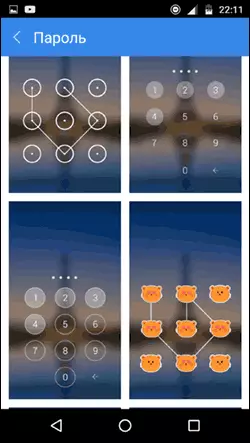
વિભાગ "લૉક કરવા માટે ઑબ્જેક્ટ્સ પસંદ કરો" તમને વિશિષ્ટ એપ્લિકેશનોને સ્પષ્ટ કરવા દે છે જેને અવરોધિત કરવામાં આવશે.
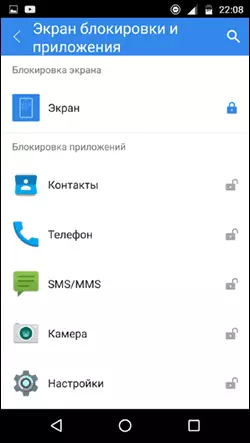
એક રસપ્રદ સુવિધા "હુમલાખોરનો ફોટો" છે. જ્યારે આ ફંક્શન ચાલુ થાય છે, પછી તમે ખોટા પાસવર્ડ ઇનપુટ પ્રયાસોની સંખ્યા નક્કી કર્યા પછી, તે જે તેને દાખલ કરે છે તે ફોટોગ્રાફ કરવામાં આવશે, અને તેનો ફોટો ઈ-મેલ પર તમને મોકલવામાં આવે છે (અને ઉપકરણ પર સાચવવામાં આવે છે).
સીએમ લોકરમાં વધારાની સુવિધાઓ છે, જેમ કે સૂચનાઓ અવરોધિત કરવી અથવા ફોન અથવા ટેબ્લેટની ચોરીથી રક્ષણ કરવું.
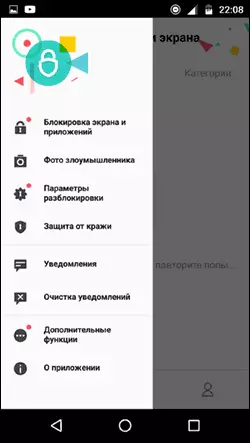
ઉપરાંત, અગાઉ માનવામાં આવેલા સંસ્કરણમાં, સીએમ લોકરમાં એપ્લિકેશન માટે પાસવર્ડ ઇન્સ્ટોલ કરવું સરળ છે, અને ફોટો મોકલવાનું કાર્ય એક ઉત્તમ વસ્તુ છે જે તમને જોઈ શકે છે (અને પુરાવા છે), ઉદાહરણ તરીકે, ઇચ્છતા હતા વીકે, સ્કાયપે, Viber અથવા WhatsApp માં તમારા પત્રવ્યવહારને વાંચવા માટે.
ઉપરોક્ત તમામ હોવા છતાં, સીએમ લોકર સંસ્કરણને નીચેના કારણોસર ખરેખર તે ગમ્યું નથી:
- એક મોટી સંખ્યામાં આવશ્યક પરમિટની વિનંતી કરવામાં આવી છે, અને જરૂરી નથી, જેમ કે એપલોક (જેમાંથી કેટલાકની જરૂરિયાત સંપૂર્ણપણે સ્પષ્ટ નથી).
- આ પગલાને છોડવાની શક્યતા વિના ઉપકરણની સુરક્ષાના "જોખમો" શોધવાની પ્રથમ શરૂઆત માટે પ્રથમ પ્રારંભની આવશ્યકતા. આ કિસ્સામાં, આ "ધમકીઓ" નો ભાગ - એપ્લિકેશન અને Android ના કાર્ય માટે મારા દ્વારા સેટિંગ્સ દ્વારા હેતુપૂર્વક બનાવેલ છે.
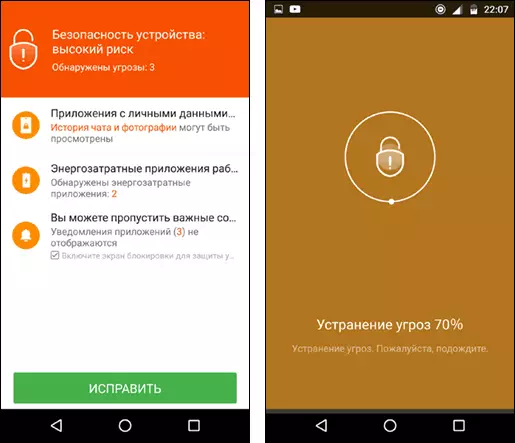
કોઈપણ રીતે, આ ઉપયોગિતા એ એન્ડ્રોઇડ એપ્લિકેશન્સના રક્ષણ માટે સૌથી પ્રસિદ્ધ પાસવર્ડ એપ્લિકેશન્સમાંની એક છે અને તેમાં ઉત્તમ સમીક્ષાઓ છે.
સીએમ લોકર ડાઉનલોડ કરો તમે પ્લે માર્કેટથી મુક્ત ડાઉનલોડ કરી શકો છો
આ Android ઉપકરણ પર એપ્લિકેશન્સના લોંચને મર્યાદિત કરવા માટેની સંપૂર્ણ સૂચિ નથી, જો કે, ઉપરોક્ત વિકલ્પો કદાચ તેમના કાર્ય સાથે સૌથી વધુ કાર્યક્ષમ અને સંપૂર્ણ રીતે સામનો કરે છે.
